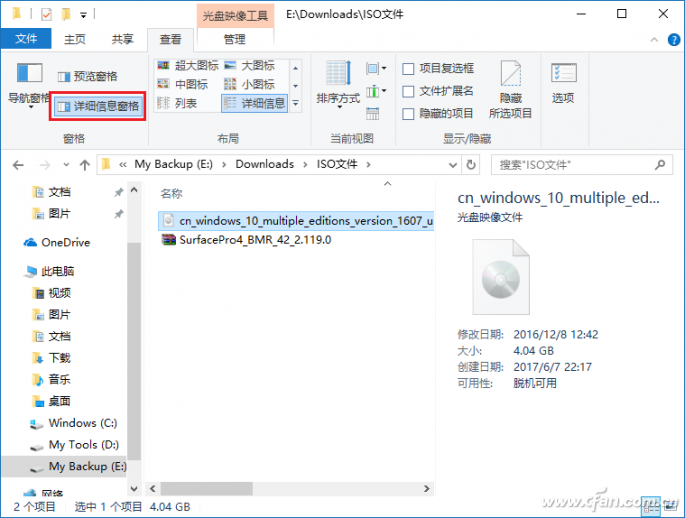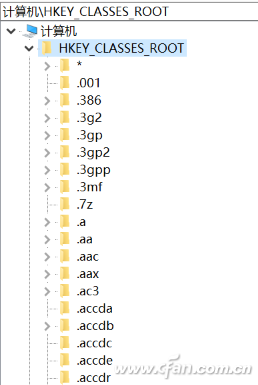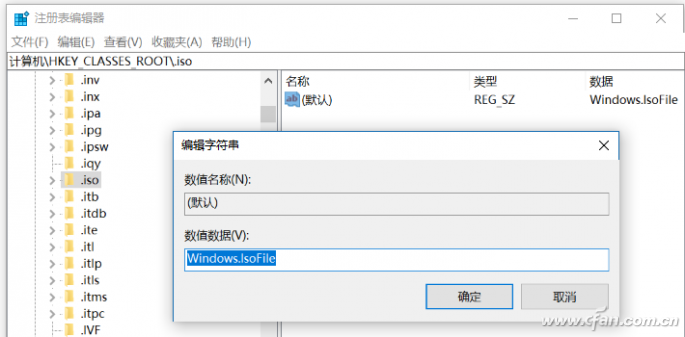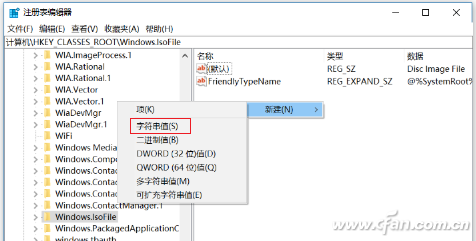當(dāng)小編每次想要了解一個(gè)文件的詳細(xì)信息時(shí),除了鼠標(biāo)右鍵選擇屬性外,就只能用第三方軟件了。雖然Windows在資源管理器中提供了“詳細(xì)信息窗格”,看似解決了快速查看不同類型文件“詳細(xì)信息”的問(wèn)題,但是微軟啊,咱能在用戶體驗(yàn)上再用點(diǎn)心嗎?這么粗陋的界面讓我們看高清圖標(biāo)玩呢?
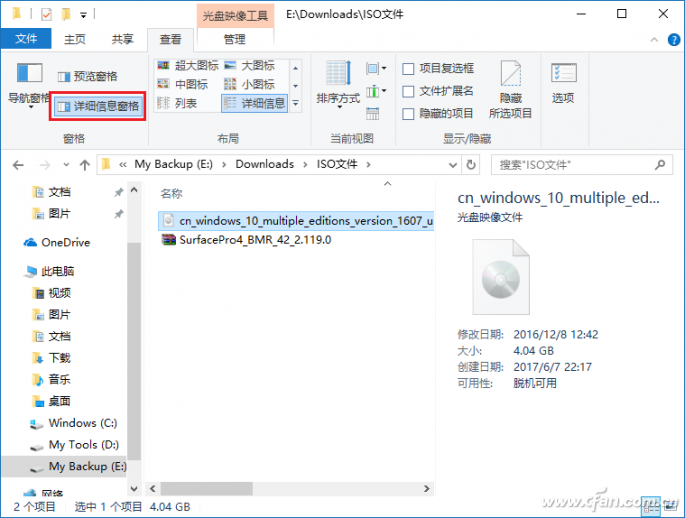

既然指望不上微軟,小編也只能帶著大家用注冊(cè)表自力更生了。Win+R之后輸入regedit啟動(dòng)注冊(cè)表編輯器,先別著急往下翻找直接定位的注冊(cè)表地址,先瞅瞅
HKEY_CLASSES_ROOT\
這個(gè)目錄下的各個(gè)子項(xiàng),是不是都是以“.”開(kāi)頭的各種后綴名,這就是我們今天要折騰的地方哦。
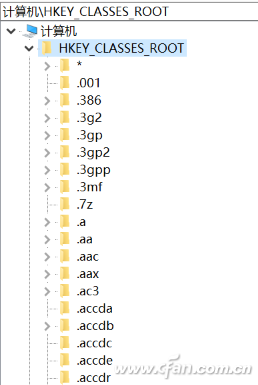
就拿上面的截圖做例子吧,想要.iso在“詳細(xì)信息窗格”顯示更多信息,首先就要定位到HKEY_CLASSES_ROOT\.iso,查看下右側(cè)“默認(rèn)”值的數(shù)值數(shù)據(jù),并記錄下來(lái)(Windows.IsoFile)。
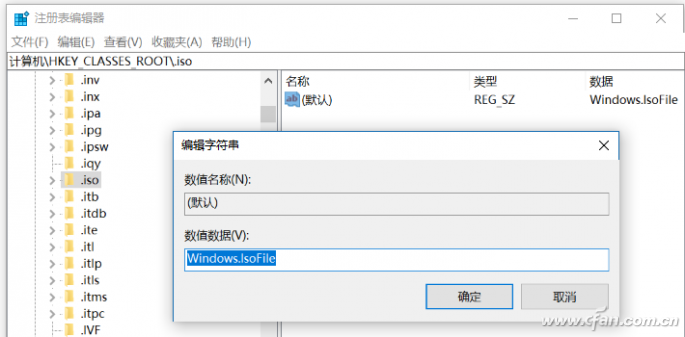
隨后呢,找到HKEY_CLASSES_ROOT\Windows.IsoFile,在它的右側(cè)新建名為“PreviewDetails”的字符串值。
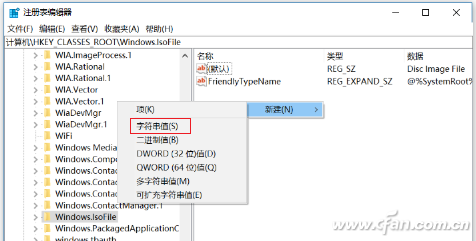
接下來(lái)將數(shù)值數(shù)據(jù)修改為:
prop:System.ItemNameDisplay;System.ItemTypeText;System.ItemFolderPathDisplay;
System.Size;System.DateCreated;System.DateModified;System.FileAttributesSystem.
FileOwner;System.FileAttributes;*System.OfflineAvailability;*System.OfflineStatus;
*System.SharedWith
有些長(zhǎng)哈,稍等小編給大家解釋下。上面的語(yǔ)句格式為“prop:”+系統(tǒng)可以識(shí)別的文件信息,中間用“;”(英文半角分號(hào))區(qū)隔,如果大家想要添加更多的詳細(xì)信息,可以參考https://msdn.microsoft.com/en-us/library/ff521735%28v=VS.85%29.aspx?f=255&MSPPError=-2147217396 給出的列表(看不懂英文的童鞋直接機(jī)翻就行)。
小編簡(jiǎn)單給大家秀下英文哈!
System.DateAccessed:訪問(wèn)日期;
System.ItemNameDisplay:文件名;
System.ItemTypeText:文件類型;
System.ItemFolderPathDisplay:文件夾的完整路徑;
System.Size:文件大小;
System.DateCreated:文件的創(chuàng)建日期;
System.DateModified:最后修改日期。

搞明白了這些,大家就可以根據(jù)日常使用時(shí),在“詳細(xì)信息窗格”中快速了解它們的詳情了,像小編經(jīng)常查看的除了Office三大件外,就是各種圖片了,不必再用鼠標(biāo)來(lái)說(shuō)操作了。
|